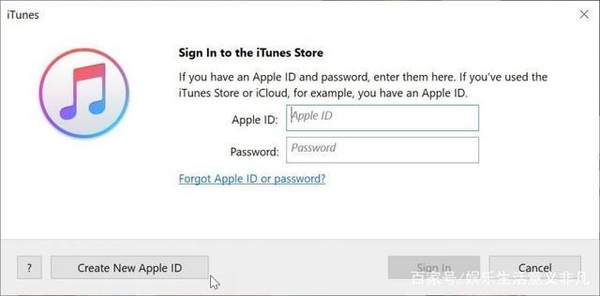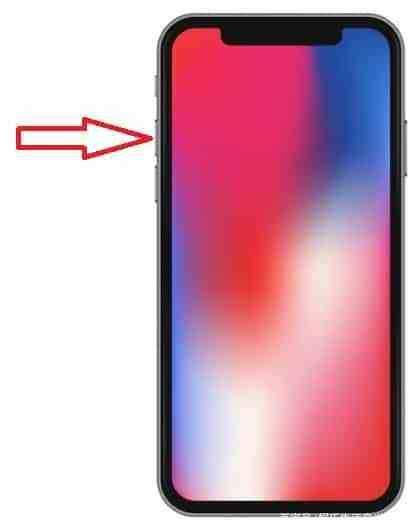iPhone如何进入恢复模式(苹果手机怎样进入恢复模式)
是否想知道如何解决已经被冻结或被禁止的iPhone手机呢?这个时候,恢复模式作为一个非常好用的模式,能够帮助你解决所有糟糕的情况,同时让你的iPhone或iPad恢复工作。不同版本的iOS设备,进入恢复模式的方法不同。在这篇文章中,无论你拥有哪个版本的iOS设备,我们将指导你如何进入iPhone恢复模式。
关于iPhone恢复模式
当你的iphone出现比较严重的问题时,恢复模式能够帮你修复iPhone以及iTunes。进入恢复模式后,你可以快速恢复你的iPhone,而且不删除你原来的数据。此外,如果你的iPhone无法更新软件或者被冻结了,你也可以使用这个模式来修复。
如何让IPhone 8、8 Plus、X、XS、11、或12、及12 Pro进入恢复模式?
由于iPhone 8机型没有实体home键,而X系列以后的机型则没有home键,所以,它们进入恢复模式的方法不同。以下是你如何快速让你的iPhone 8或更高版本的设备进入恢复模式的方法。
- 确保iTunes在你的Mac或电脑上更新到最新版本,然后关闭iTunes。
- 使用lightning线将你的iPhone插入Windows PC或Mac。
- 打开电脑上的iTunes。
- 一旦你连接到iTunes,按一下,放开音量向上按钮(顶部按钮),按一下,然后放开音量向下按钮,按住iPhone上的侧键,直到出现恢复模式。
如何让IPhone 7或7 Plus进入恢复模式?
由于iPhone 7和iPhone 7 Plus配备了非机械式的Home键,而是配备了电容式Force Touch Home键,你要使用不同的方法让你的iPhone 7进入恢复模式。
- 按住iPhone侧面的Home键,直到屏幕上出现Slide to power off。
- 向右滑动电源滑轨,即可关闭iPhone。
- 下一步就是将iPhone插入PC或Mac中。
- 同时按住侧边按钮和音量下降按钮,直到您在iTunes上看到恢复模式。一旦你看到恢复模式,放开音量和主键。
如何让IPhone 6s或更早版本进入恢复模式?
如果你手机是iPhone 6或更早版本的iPhone,iPad或iPod,按照以下步骤进入恢复模式。
- 按住iPhone右侧的侧键。
- 滑动到电源关闭将出现在你的屏幕上。向右滑动关闭你的苹果设备。
- 按住iPhone的主屏幕上的按钮不放。
- 用USB线将你的iPhone或iPad插入PC或Mac,并确保iTunes正在运行。
- 最后一步是,一旦你看到连接到iTunes屏幕,松开主屏幕上的按钮.
iTunes会检测到处于恢复模式的iPhone,并恢复你的iPhone。
赞 (0)